Google memperkenalkan Android 10 di September 2019. Sekarang, lebih dari setahun kemudian, produsen masih meluncurkannya, seperti Samsung Galaxy Tab A di jaringan T-Mobile yang tidak mendapatkan Android 10 hingga Oktober 2020. Android 11 mungkin merupakan rilis terbaru yang diperkenalkan pada September 2020, namun melihatnya di sebagian besar perangkat Android akan membutuhkan waktu peluncuran yang sama lamanya.
Isi
- Cara mengaktifkan Mode Gelap, dan mengubah tema Android secara keseluruhan
- Cara menggunakan Mode Fokus
- Cara mengaktifkan navigasi gerakan
- Cara menggunakan Teks Otomatis
- Cara menggunakan Balasan Cerdas yang ditingkatkan
- Cara mengubah izin aplikasi
- Cara membagikan detail Wi-Fi dengan kode QR
- Cara mengubah pengaturan rotasi layar
- Cara memicu Asisten Google
- Cara menghapus aplikasi
Artinya, untuk saat ini, Android 10 kemungkinan merupakan versi default yang diinstal pada perangkat Android modern. Ada banyak hal yang disukai dari rilis ini, seperti Mode Fokus, yang dapat membuat Anda lebih produktif. HAI
fitur lainnya, seperti Mode Gelap, memungkinkan Anda menyesuaikan tampilan ponsel Anda.Video yang Direkomendasikan
Panduan ini bertujuan untuk menghadirkan yang terbaik dari Android 10 sehingga Anda dapat memaksimalkan perangkat Anda. Dia berdasarkan Android 10 yang diinstal pada ponsel Pixel, namun kami juga menyertakan ponsel Samsung jika petunjuknya berbeda.
Ingin mendapatkan Android 10? Inilah cara Anda bisa unduh dan instal Android 10. Jika Anda menunggu pembaruan dari pabrikan, pantau terus kami Pelacak pembaruan Android 10, dan baca kami Ulasan Android 10 selagi kamu menunggu.
Cara mengaktifkan Mode Gelap, dan mengubah tema Android secara keseluruhan
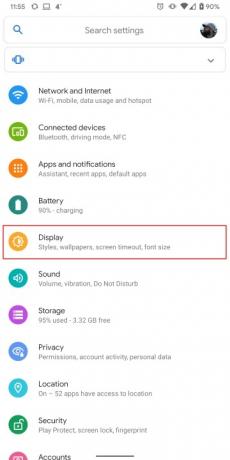


Mode Gelap di seluruh sistem adalah salah satu tambahan utama pada Android 10, jadi masuk akal jika mengaktifkannya mudah. Ini sempurna untuk digunakan pada malam hari, karena mengurangi kemungkinan terbakarnya Melatonin Anda. Anda dapat menemukan lebih banyak tentang mode ini di kami Panduan Mode Gelap Android 10.
Berikut cara mengaktifkannya (Google, Samsung):
Langkah 1: Membuka Pengaturan.
Langkah 2: Mengetuk Menampilkan.
Langkah 3: Ketuk beralih di sebelah Tema gelap untuk menyalakannya.
Ubah gaya ikon, font, dan skema warna
Berikut petunjuk untuk ponsel Android 10 murni:
Langkah 1: Membuka Pengaturan.
Langkah 2: Mengetuk Menampilkan.
Langkah 3: Mengetuk Gaya dan Wallpaper.
Di sini Anda dapat memilih dari empat tema prasetel, atau membuatnya sendiri dengan memilih dari font dan gaya ikon yang tersedia.
Samsung
Pilihannya sedikit lebih tersebar. Anda dapat mengunduh dan menginstal tema melalui Samsung, atau cukup mengubah ukuran dan gaya font langsung di perangkat. Anda tidak dapat mengubah ikon aplikasi tanpa mengunduh paket ikon melalui Galaxy Store.
Untuk mengubah tema keseluruhan, lakukan hal berikut:
Langkah 1: Membuka Pengaturan.
Langkah 2: Mengetuk Tema.
Langkah 3: Temukan dan instal Paket Tema atau Ikon.
Cara menggunakan Mode Fokus
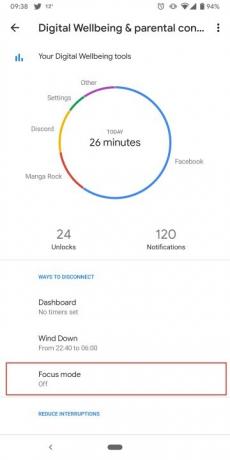
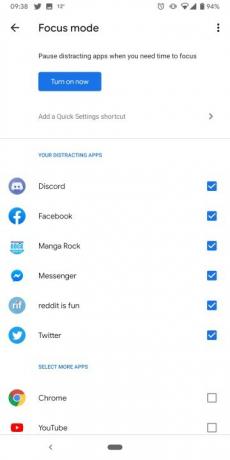
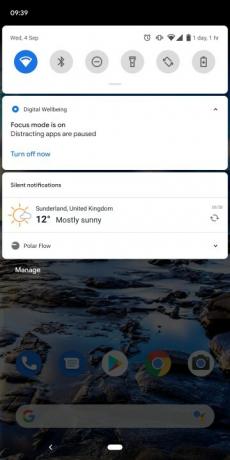
Bagian dari Kesejahteraan Digital, Mode Fokus menjeda aplikasi yang mengganggu sehingga Anda dapat fokus pada tugas yang ada. Jentikkan, dan Android akan menonaktifkan notifikasi visual dan suara dari aplikasi yang Anda daftar hitam, sehingga Anda bebas berkonsentrasi.
Berikut cara mengaktifkannya:
Langkah 1: Membuka Pengaturan.
Langkah 2: Gulir ke bawah dan ketuk Kesejahteraan Digital & Kontrol Orang Tua.
Langkah 3: Mengetuk Mode fokus. Anda mungkin perlu mengetuk Kelola Data Anda Pertama.
Langkah 4: Tambahkan aplikasi yang perlu dibisukan.
Langkah 5: Mengetuk Nyalakan Sekarang.
Dengan Mode Fokus aktif, sebuah kartu muncul di Bayangan Pemberitahuan. Anda dapat memilih Istirahat untuk menonaktifkan Mode Fokus untuk sementara, atau ketuk Matikan Sekarang untuk mengakhiri keheningan.
Untuk menambahkan Mode Fokus ke panel Pengaturan Cepat, lakukan hal berikut:
Langkah 1: Perluas panel Tindakan Cepat.
Langkah 2: Ketuk ikon pensil di pojok kiri bawah.
Langkah 3: Ketuk Mode fokus ikon.
Catatan: Anda dapat mengakses Mode Fokus melalui aplikasi Digital Wellbeing. Jika aplikasi ini tidak muncul di baki aplikasi Anda, baca kami Panduan Mode Fokus untuk mengetahui cara menambahkannya.
Samsung
Petunjuknya sedikit berbeda.
Langkah 1: Membuka Pengaturan.
Langkah 2: Gulir ke bawah dan ketuk Kesejahteraan Digital dan Kontrol Orang Tua.
Langkah 3: Ketuk Kesejahteraan Digital kartu.
Langkah 4: Gulir ke bawah dan ketuk Ditambah simbol di bawah Mode fokus.
Langkah 5: Masukkan nama untuk Mode Fokus Anda lalu ketuk Menyimpan.
Langkah 6: Mengetuk Menambahkan untuk memilih aplikasi yang ingin Anda bungkam.
Langkah 7: Mengetuk Awal memulai.
Seperti halnya Android murni, sebuah kartu muncul di Bayangan Pemberitahuan. Ketuk pada kartu dan tampilan Mode Fokus memenuhi layar. Mengetuk Akhiri Mode Fokus untuk berhenti.
Ikon Mode Fokus sudah muncul di bayangan Tindakan Cepat.
Cara mengaktifkan navigasi gerakan

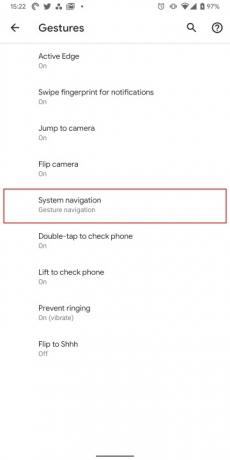
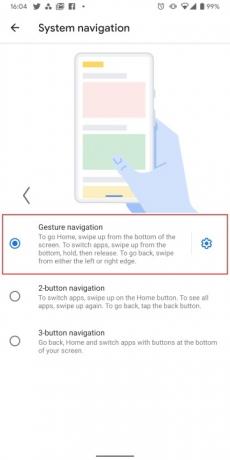
Google pertama kali diperkenalkan sistem navigasi isyarat dengan Android 9.0 Pai. tetapi membuat kemajuan yang signifikan Android 10. Berikut cara menggunakannya:
Langkah 1: Membuka Pengaturan.
Langkah 2: Gulir ke bawah dan ketuk Sistem.
Langkah 3: Mengetuk Gerakan.
Langkah 4: Mengetuk Navigasi Sistem.
Langkah 5: Pilih salah satu opsi: Sikap, 2-Tombol, atau 3-Tombol navigasi.
Ada baiknya mencoba ketiganya, karena ini adalah pilihan yang sangat pribadi. Untuk mendapatkan detail lebih lanjut tentang cara kerja setiap sistem navigasi, lihat panduan navigasi gerakan Android 10 kami.
Samsung
Anda tidak akan menemukan ketiganya di ponsel Samsung, tapi inilah sepupu dekatnya:
Langkah 1: Membuka Pengaturan.
Langkah 2: Mengetuk Menampilkan.
Langkah 3: Mengetuk Bilah Navigasi.
Langkah 4: Pilih Gerakan Layar Penuh.
Langkah 5: Mengetuk Lebih banyak pilihan ditunjukkan di bawah Gerakan Layar Penuh (jika tersedia).
Langkah 6: Mengetuk Gesek dari Samping dan Bawah.
Cara menggunakan Teks Otomatis



Teks Langsung menggunakan pembelajaran mesin untuk menambahkan teks ke konten video atau audio apa pun. Itu tidak memerlukan koneksi internet. Untuk mengaktifkannya, lakukan hal berikut:
Langkah 1: Dengan media terbuka, tekan salah satu Tombol volume.
Langkah 2: Ketuk Kotak Teks Langsung yang muncul di bawah bilah volume.
Jika Anda tidak dapat melihatnya, lakukan hal berikut:
Langkah 1: Membuka Pengaturan.
Langkah 2: Mengetuk Aksesibilitas.
Langkah 3: Mengetuk Teks Langsung.
Langkah 4: Memastikan Teks Langsung dalam kontrol volume diaktifkan.
Samsung
Mengaktifkan fitur ini agak berbeda. Namun, ini hanya tersedia di ponsel tertentu.
Langkah 1: Membuka Pengaturan.
Langkah 2: Mengetuk Aksesibilitas.
Langkah 3: Mengetuk Peningkatan Pendengaran.
Langkah 4: Mengetuk Teks Langsung.
Langkah 5: Ketuk beralih di sebelah Teks Langsung untuk mengaktifkan pengaturan ini.
Cara menggunakan Balasan Cerdas yang ditingkatkan
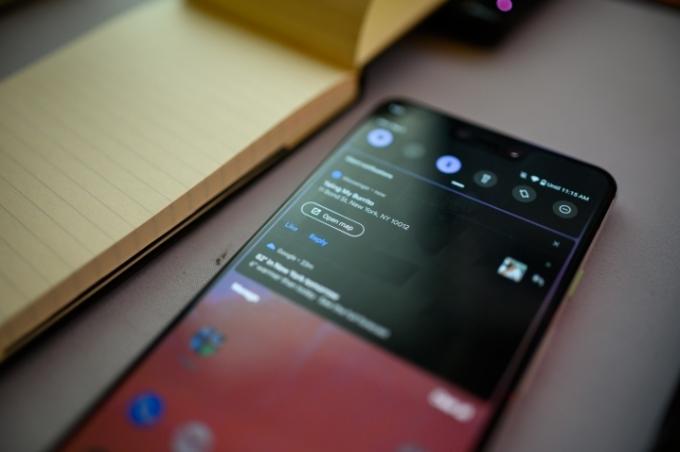
Balasan Cerdas menerima peningkatan dengan Android 10. Ini memberikan respons otomatis kontekstual dalam pemberitahuan pesan tetapi sekarang menawarkan fungsionalitas tambahan.
Misalnya, jika seseorang mengirimi Anda tautan ke YouTube atau Google Maps, kini Anda dapat membuka tautan tersebut langsung dari notifikasi Anda. Ini berfungsi dalam pesan SMS, tetapi juga berfungsi di aplikasi perpesanan lain seperti Facebook Messenger.
Cara mengubah izin aplikasi



Salah satu perubahan terbesar pada Android 10 bukanlah fitur baru, melainkan pengetatan sistem izin Android. Android 10 menyertakan area khusus tempat Anda dapat melihat aplikasi mana yang memiliki akses izin tertentu dan membuat perubahan dengan mudah.
Data lokasi adalah salah satu izin paling pribadi yang dapat Anda berikan ke suatu aplikasi, dan Google memberikan tingkat izin baru hanya untuk data lokasi. Di sinilah tempat untuk menemukan dan mengubah izin:
Langkah 1: Membuka Pengaturan.
Langkah 2: Mengetuk Pribadi.
Langkah 3: Mengetuk Manajer Izin. Di sini Anda akan melihat kategori seperti Sensor Tubuh, Kalender, Kamera, dan banyak lagi. Ketuk kategori untuk melihat aplikasi apa yang memiliki akses ke komponen ini dan sesuaikan. Untuk izin berbasis lokasi, lanjutkan ke Langkah 4.
Langkah 4: Mengetuk Lokasi.
Langkah 5: Temukan aplikasi dan setel ke Izinkan hanya saat menggunakan aplikasi untuk menghentikannya mengakses lokasi Anda di latar belakang.
Cara membagikan detail Wi-Fi dengan kode QR
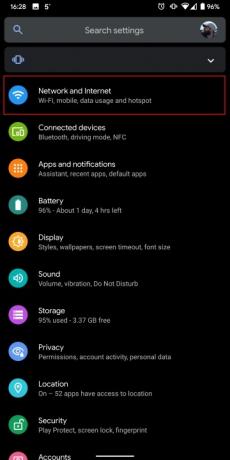
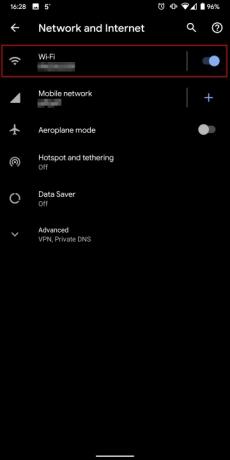
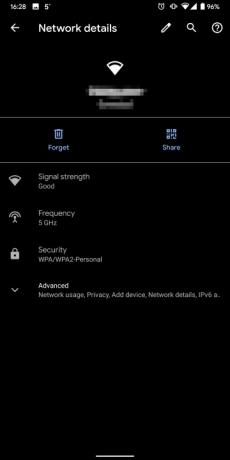
Berbagi kata sandi Wi-Fi bisa jadi menyusahkan, terutama jika Anda tidak suka mengirim pesan teks atau menuliskan informasinya. Untungnya, Anda dapat dengan mudah membagikan koneksi Wi-Fi Anda saat ini dengan teman dengan memberikan kode QR, yang dapat dipindai oleh ponsel teman. Berikut cara memberikan kodenya:
Langkah 1: Membuka Pengaturan.
Langkah 2: Ketuk Jaringan dan Internet.
Langkah 3: Mengetuk Wifi.
Langkah 4: Ketuk kamukoneksi Wi-Fi kami saat ini.
Langkah 5: Ketuk Membagikan tombol dengan ikon kode QR.
Langkah 6: Verifikasi bahwa ini memang Anda dan kode QR unik akan muncul di layar.
Samsung
Langkah 1: Membuka Pengaturan.
Langkah 2: Mengetuk Koneksi.
Langkah 3: Mengetuk Wifi.
Langkah 4: Ketuk Gigi ikon di sebelah koneksi Wi-Fi Anda.
Langkah 5: Ketuk Tombol kode QR di pojok kiri bawah dan kode muncul di layar Anda.
Cara mengubah pengaturan rotasi layar


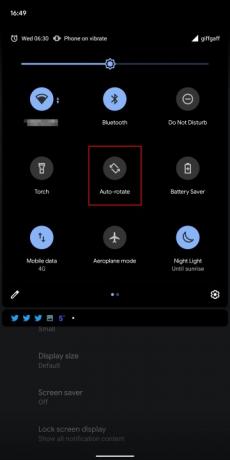
Anda tidak selalu ingin layar berputar secara otomatis. Misalnya, jika Anda menjelajahi Facebook sambil berbaring miring, Anda tentu tidak ingin layar tiba-tiba beralih ke tampilan lanskap. Untungnya, Anda dapat mematikan putar otomatis.
Langkah 1: Membuka Pengaturan.
Langkah 2: Mengetuk Menampilkan.
Langkah 3: Ketuk untuk perluas Lanjutan.
Langkah 4: Ketuk beralih di sebelah Layar putar otomatis.
Alternatifnya, Anda dapat mengetuk Tombol Putar Otomatis di bayangan Pengaturan Cepat.
Android 10 juga memiliki fitur tambahan untuk pembenci putar otomatis yang berarti Anda dapat menonaktifkannya selamanya. Jika putar otomatis dinonaktifkan, Anda dapat memutar layar secara manual dengan memutar ponsel ke orientasi yang diinginkan, lalu mengetuk tombol putar yang muncul di sudut kanan bawah.
Samsung
Tampaknya tidak ada tombol dalam pengaturan untuk menonaktifkan putar otomatis. Namun, Pengaturan Cepat dan tombol rotasi manual masih utuh.
Cara memicu Asisten Google

Anda dapat menggunakan kata-kata hangat “OK Google” atau “Hai, Google” untuk memicu Asisten Google secara verbal, atau Anda dapat memanggil asisten tersebut secara non-verbal. Bergantung pada perangkat yang Anda miliki, Anda dapat melakukannya dengan salah satu dari tiga cara berikut:
- Gesek ke atas dari salah satu sudut bawah.
- Remas bagian bawah ponsel (Pixel 2 hingga Pixel 4).
- Tekan lama tombol Beranda.
Saat panel muncul dari bawah dengan empat titik berdenyut dalam warna merek dagang Google, Anda akan mengetahui bahwa asisten tersebut aktif. Ikon untuk mengakses Google Lens, hamparan keyboard, pembaruan Asisten Google, dan umpan berita harian Anda juga akan muncul. Sekarang Anda dapat menggunakan semua perintah favorit Anda.
Cara menghapus aplikasi



Menghapus aplikasi akan mengosongkan ruang di ponsel Anda dan merapikan layar Anda. Menghapus aplikasi tidak jauh berbeda dengan versi Android sebelumnya, namun ada beberapa hal yang perlu diperhatikan. Anda masih dapat mencopot pemasangan aplikasi dengan menghapusnya langsung dari pengaturan aplikasi Anda. Begini caranya:
Langkah 1: Membuka Pengaturan.
Langkah 2: Mengetuk Aplikasi & Pemberitahuan (hanya Aplikasi pada ponsel Samsung).
Langkah 3: Mengetuk Lihat Semua Aplikasi [angka]. (abaikan langkah ini di ponsel Samsung).
Langkah 4: Ketuk aplikasi yang ingin Anda hapus.
Langkah 5: Mengetuk Copot pemasangan.
Anda juga dapat menghapus aplikasi tanpa menggali pengaturannya. Begini caranya:
Langkah 1: Buka laci aplikasi.
Langkah 2: Tekan lama pada aplikasi yang ingin Anda hapus.
Langkah 3: Seret ke layar Beranda lalu ke tempat sampah Uninstall di bagian atas. Di ponsel Samsung, ketuk Copot pemasangan di menu pop-up saja.
Rekomendasi Editor
- Aplikasi kencan terbaik di tahun 2023: 23 aplikasi favorit kami
- Ponsel Android terbaik tahun 2023: 16 ponsel terbaik yang bisa Anda beli
- Penawaran Google Pixel Terbaik: Pixel 7, Pixel 6, dan Pixel Buds A-Series
- Casing Google Pixel Fold Terbaik: 10 Casing Terbaik yang Dapat Anda Beli
- Ponsel Android terbaru Nokia ini memiliki fitur yang luar biasa keren




